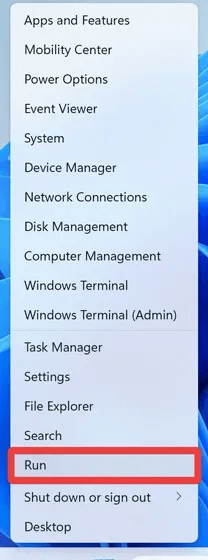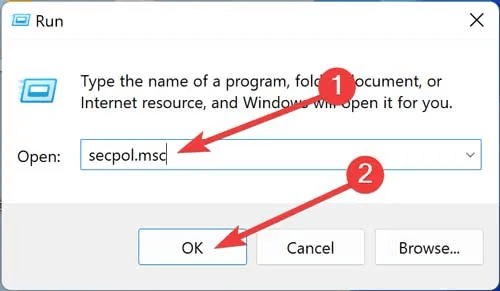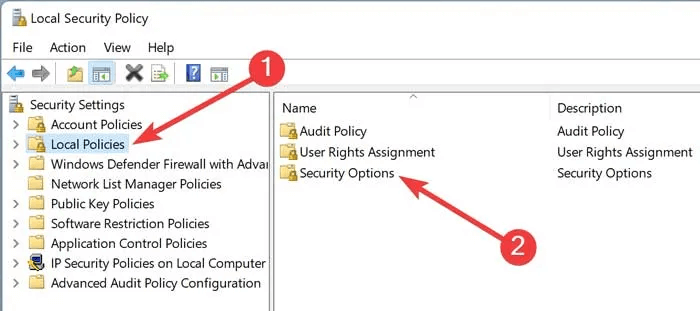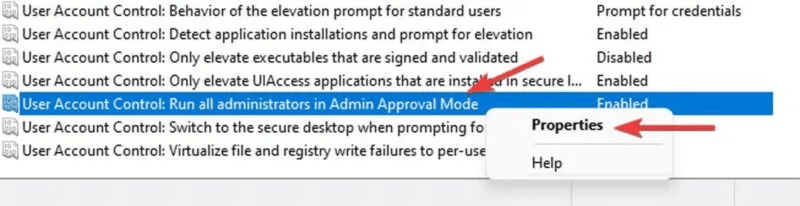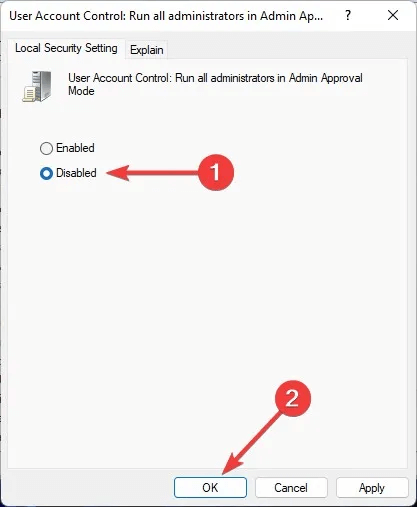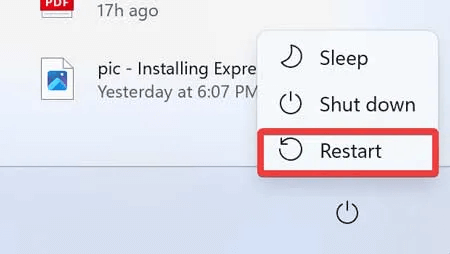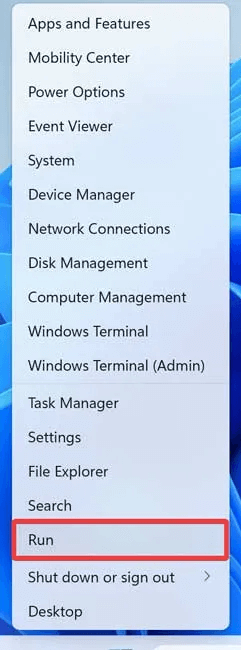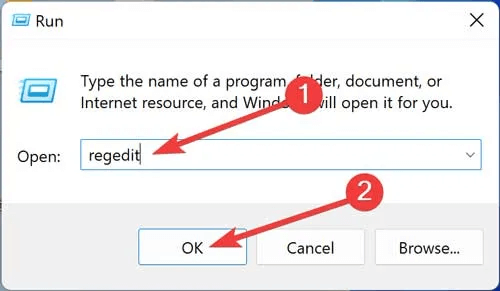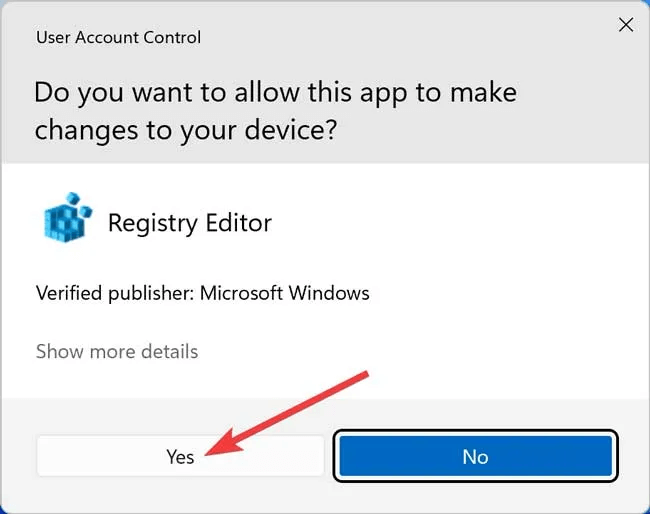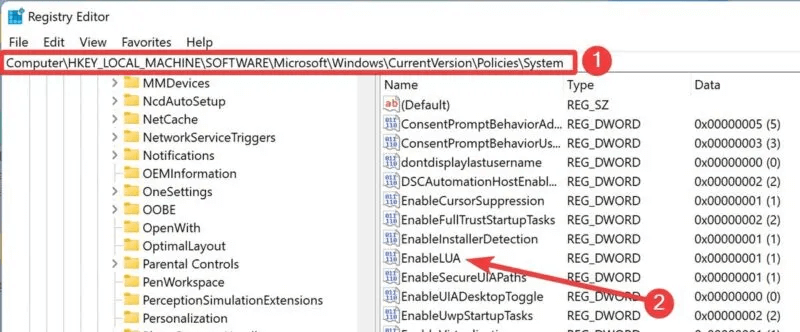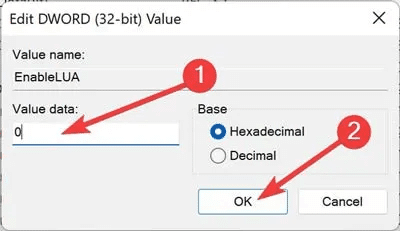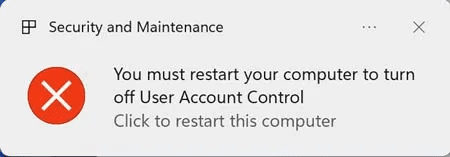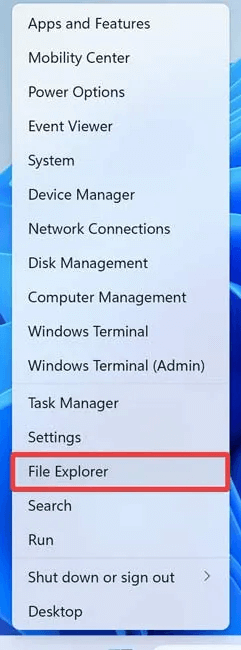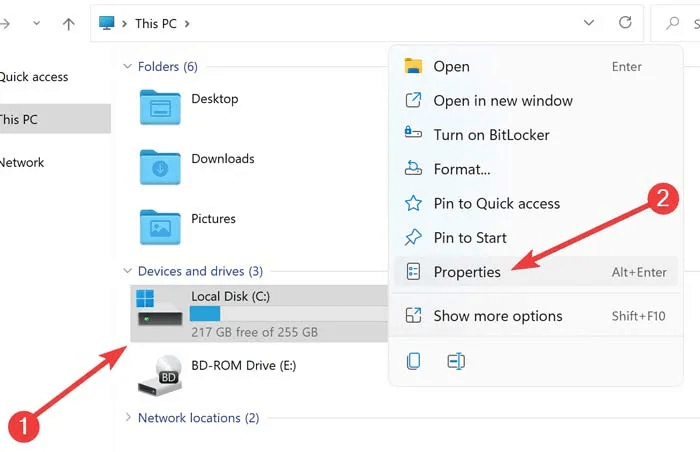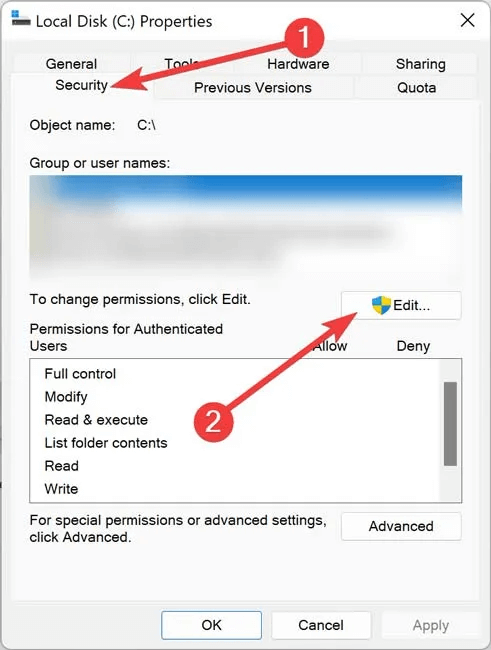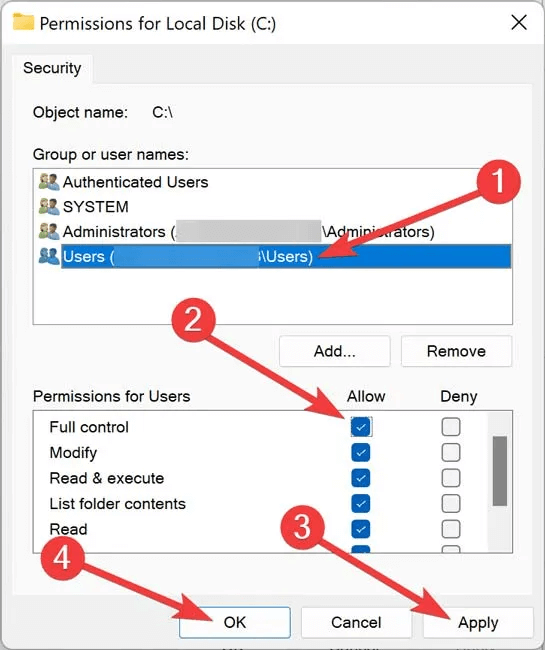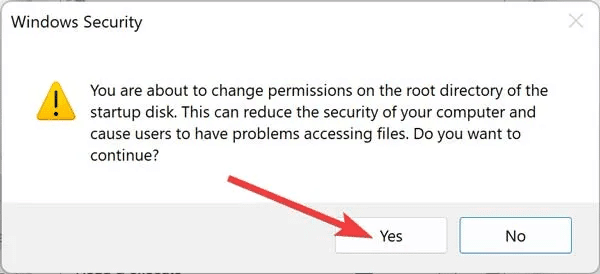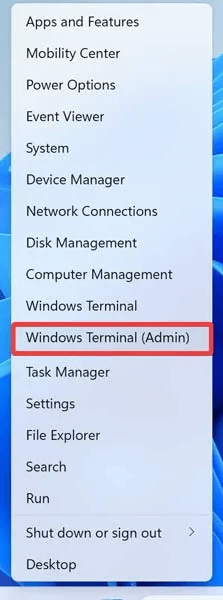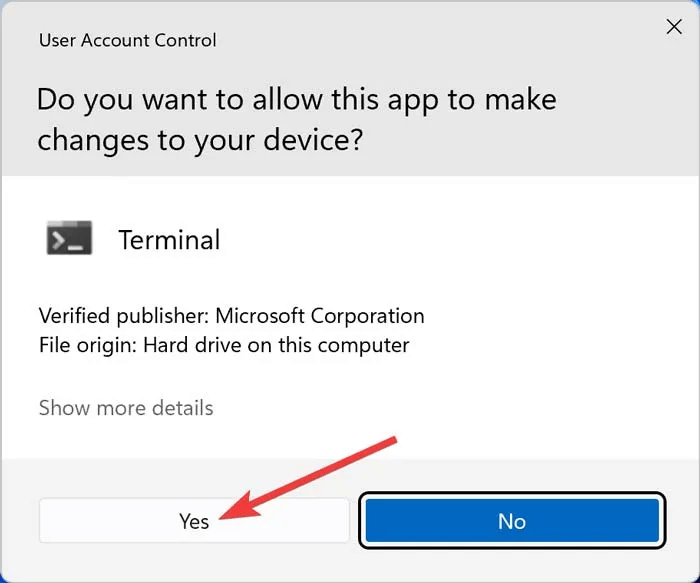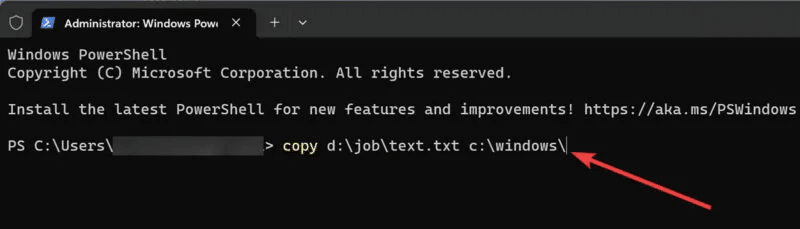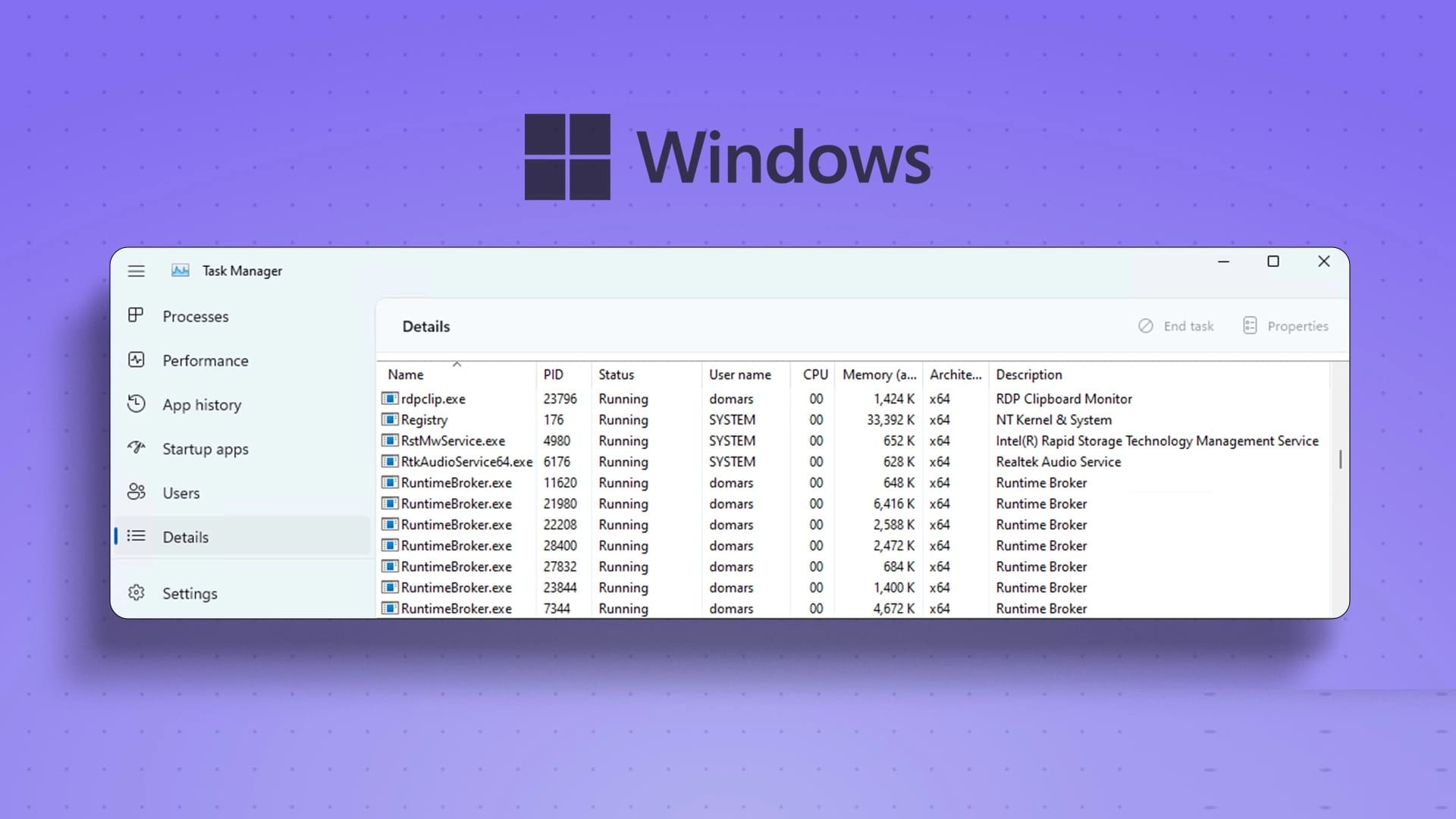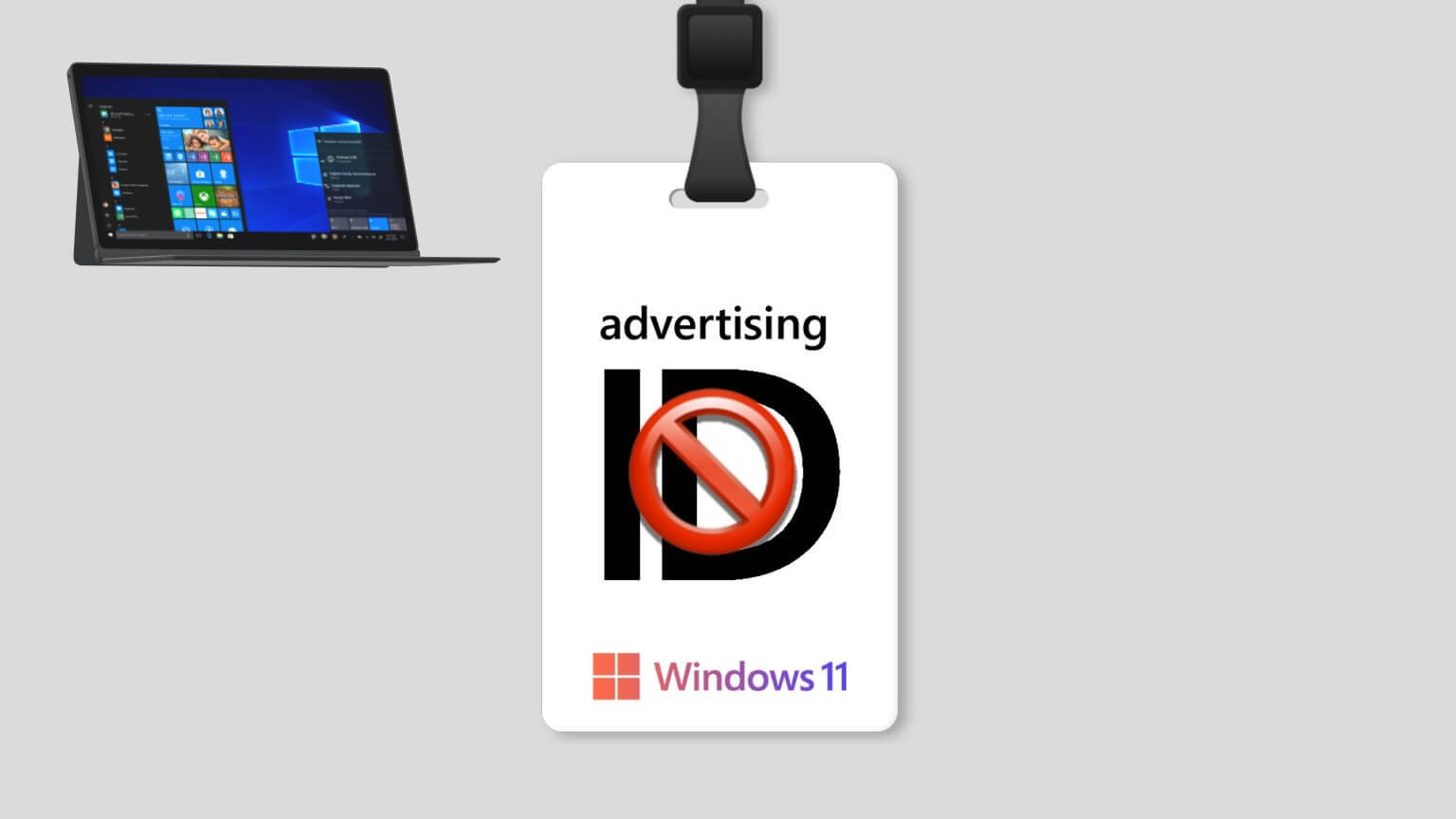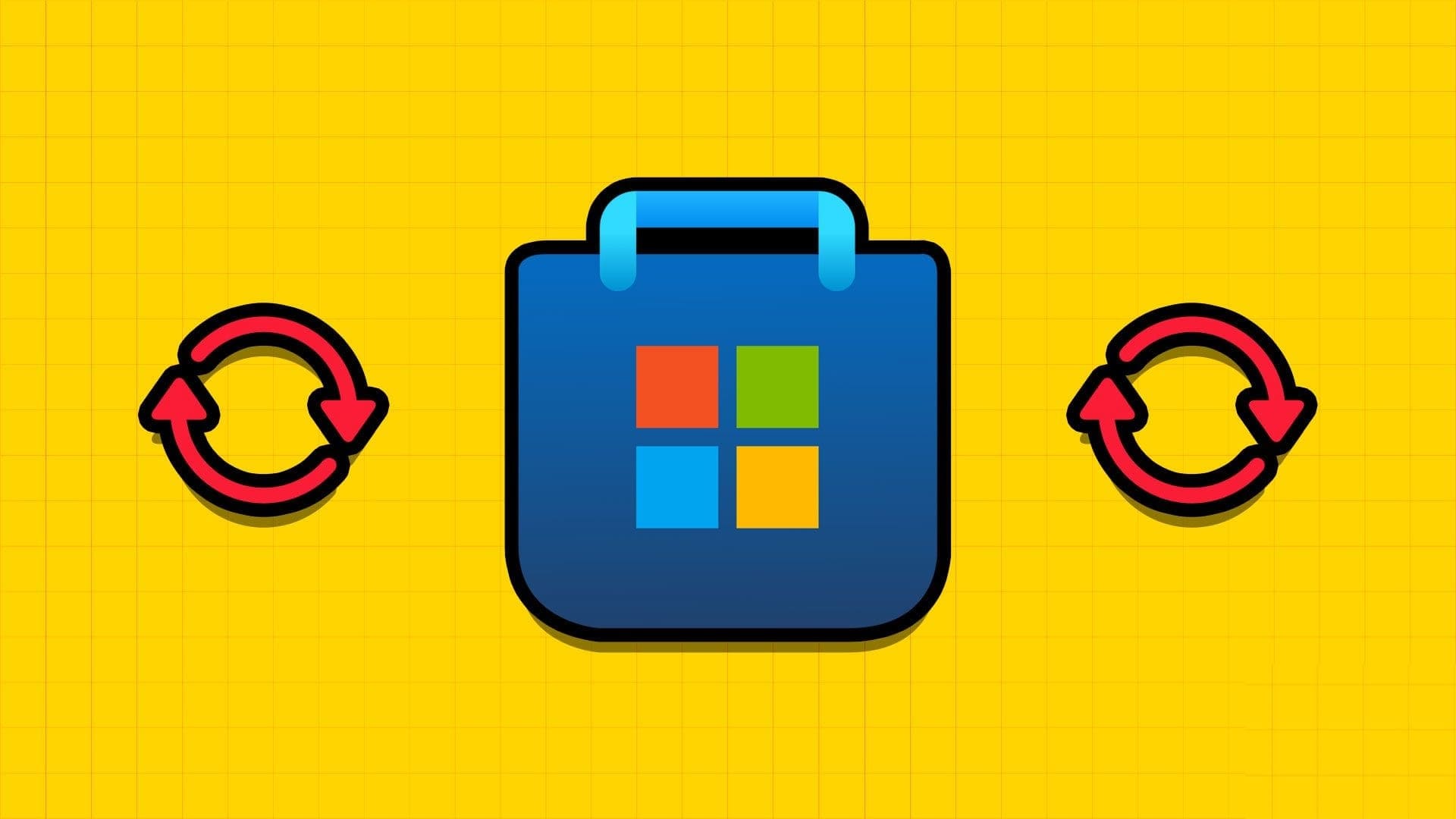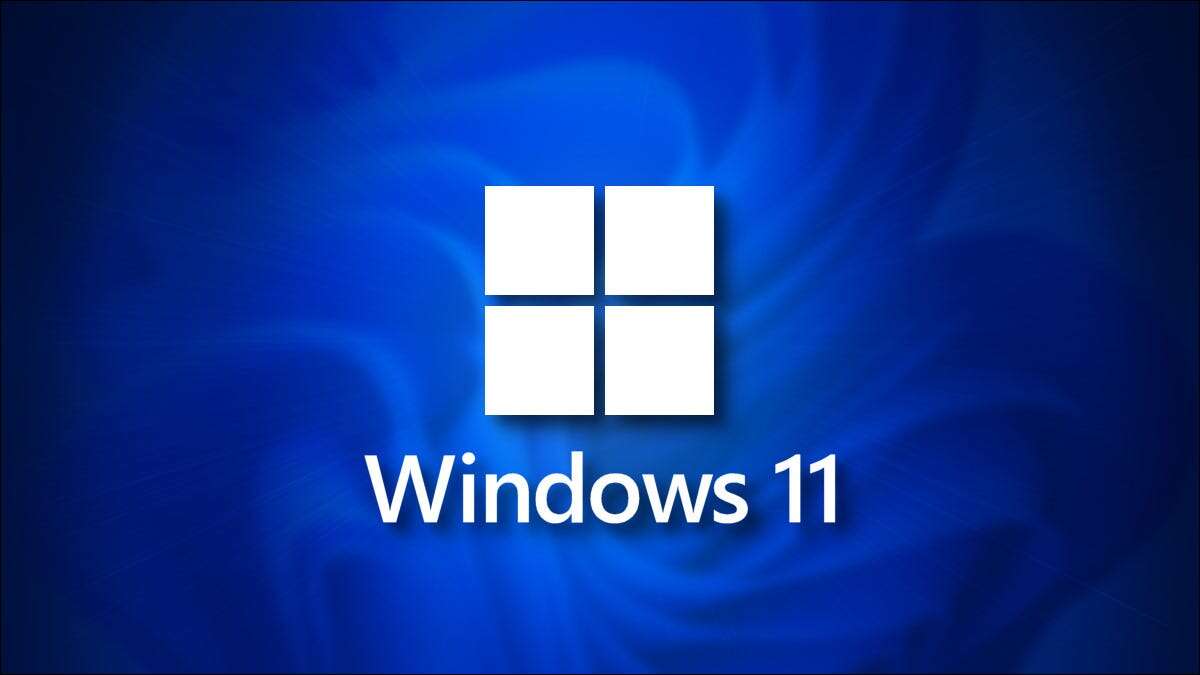0x800700522 er en Windows-fejlmeddelelse, der advarer brugeren om adgang til vigtige operativsystemfiler, som normalt ikke bør redigeres eller flyttes til en anden placering. Men hvis du er erfaren nok, vil du støde på situationer, hvor der er en god grund til at ændre en af disse mapper. Denne vejledning indeholder flere metoder. Sådan fjerner du fejl 0x80070522 Klienten har ikke de nødvendige rettigheder.

Sådan fjerner du fejl 0x80070522
Før du går videre til de vigtigste løsninger, anbefales det, at du forsøger at få administratorrettigheder, så du kan løse fejlen med minimal indsats.
- Kør som administrator: Den mest direkte måde at omgå begrænsninger for Windows-rodmappen på er at give administratorrettigheder. Administratorrettigheder giver brugeren en højere licens til at ændre systemfiler og omgå fejl. For at give disse tilladelser skal du højreklikke på den ønskede fil og vælge "Kør som administrator" , bekræft UAC-prompten, så er du fri til at gøre, hvad du vil.
- Brug administratorkonto: Ligeledes giver det Administratorkonti Generelle tilladelser til at overvåge og kontrollere alt på din computer uden at skulle håndtere kritiske fejl. Gå til Indstillinger -> Konti -> Familie og andre brugere og klik på Skift kontotype.Vælge "ansvarlig" inden for "Kontotype".
- Brug Terminal-appen til at få administratorrettigheder: Du kan også bruge Windows Terminal For at aktivere administratorrettigheder og udføre avancerede funktioner skal du højreklikke på Start-menuen og åbne "Windows Terminal (Administrator)" og indtast netbrugeradministrator / aktiv: Ja for at aktivere administratorkontoen, som giver dig de nødvendige tilladelser til at ændre systemfiler.
Nu hvor du har administratorrettigheder, burde du ikke længere støde på fejlen 0x800700522. Hvis du stadig oplever den, kan du springe til de mere avancerede metoder nedenfor for at løse problemet.
1. Deaktiver administratorgodkendelsestilstand
UAC's administratortilladelsestilstand kan låse mange funktioner på din computer, herunder oprettelse eller ændring af filer i rodmapper. Deaktivering af den løser dog problemet og kræver kun, at du følger et par enkle trin:
- Højreklik på startmenu Åbn et vindue "beskæftigelse".
- skrive secpol.msc og klik på "OKAY".
- Gå til "Lokale politikker" I højre panel og åbn Sikkerhedsmuligheder.
- Højreklik Brugerkontokontrol: Kør alle administratorer i administratorgodkendelsestilstand og vælg "Egenskaber".
- Mens du er i fanen Lokale sikkerhedsindstillinger , Vælg "handicappet" , og tryk derefter på "OKAY".
- Genstart din computer For at gemme ændringerne og sikre, at fejl 0x80070522 er fjernet fra Windows
2. Rediger posten
Windows-registreringsdatabasen er den primære database til lagring af konfigurationsindstillinger for programmer, der kører på din computer. Ændring af en DWORD-nøgle i registreringseditoren kan løse problemet med "Fejl 0x800700522: Klienten har ikke et påkrævet privilegium".
Bemærk: Sørg for at Opret en sikkerhedskopi af registreringsdatabasen På din enhed efter åbning af registreringseditoren.
- Højreklik på startmenu og åbne "beskæftigelse".
- skrive regedit og klik på "OKAY".
- Bekræft UAC-prompten ved at klikke på "Ja".
- Indtast følgende placering i adresselinjen øverst, og dobbeltklik på registreringsdatabasenøglen: "Aktivér LUA" Sådan åbner du den:
Computer\HKEY_LOCAL_MACHINE\SOFTWARE\Microsoft\Windows\CurrentVersion\Policies\System
- ikke Værdiudsagn til mig "0" og klik på "OKAY" for at bekræfte ændringer.
- Klik på prompten Sikkerhed og vedligeholdelse For at genstarte din computer.
råd: Hurtig opstart er en tilføjelse til nyere versioner af Windows.Find ud af, hvad det kan gøre for dit system.
3. Skift tilladelser for roddrevet (C:/-drev)
Alternativt kan du finde roddrevet på din computer. (C: / køre) Giv dig selv fuld kontrol over alt. Hvis du gør det, forhindrer du operativsystemet i at oprette eller ændre bestemte filer på det pågældende drev.
- Højreklik på startmenu og åbne Stifinder.
- Højreklik på Roddrev (C:/-drev) og vælg "Egenskaber".
- Gå til Tab "Sikkerhed" og vælg "Frigøre".
- Markér den ønskede bruger, og klik på "fuld kontrol" , Derefter "Anvend -> OK".
- Bekræft sikkerhedskravet ved at vælge "Ja".
4. Kopier filen ved hjælp af Windows Terminal.
Hvis du støder på Fejl 0x800700522: Klienten har ikke den ønskede rettighed. Når du prøver at kopiere en fil til rodmappen på dit operativsystem, kan du i stedet prøve en kommandoprompt med administratorrettigheder. Du skal blot kende den nøjagtige placering og destination for den pågældende fil.
- Højreklik på startmenu og åbne "Windows Terminal (Admin)."
- Bekræft UAC-prompten ved at klikke på "Ja".
- Erstat tegnene i kommandolinjen nedenfor med navnene og adresserne på de faktiske filer på din computer, og indsæt dem i PowerShell og tryk på Enter. Linjen nedenfor kopierer filen. "C" placeret i mappen "B" Og er placeret i afsnittet "EN." Dokumentet vil blive overført til afdelingen. ”D” og læg den i rodmappen "E."
kopi A:\B\CD:\E\
- Den sidste linje skal se sådan ud:
kopier d:\job\text.txt c:\windows\
Godt at vide: Vid hvad du skal gøre, hvis: Terminal-appen virker ikke.
Få fuld kontrol over dit system
Microsoft har implementeret indbyggede sikkerhedsfunktioner i Windows for at forhindre tredjepartsprogrammer og ufaglærte brugere i at få adgang til kritiske systemfiler. Du kan dog omgå disse begrænsninger ved at give administratorrettigheder, deaktivere administratorgodkendelsestilstand, ændre registreringsdatabasefiler osv. Husk blot. Opret et systemgendannelsespunkt på forhånd for at undgå at miste dine data, hvis noget går galt.